Как конвертировать видео Sony AVCHD в MP4 в пакетном режиме без потери качества
AVCHD (Advanced Video Coding High Definition) - это формат записи, разработанный Sony и Panasonic. Видеоформат AVCHD используется цифровыми камкордерами высокой четкости. Расширение файла AVCHD - .mts и .m2ts. Однако файлы AVCHD несовместимы с большинством видеоредакторов и проигрывателей.

За это время вам понадобится Конвертер AVCHD в MP4 или видеоплеер AVCHD, чтобы устранить проблему несовместимости. Для большинства пользователей конвертация видео из формата AVCHD в формат MP4 является лучшим выбором. Вы можете свободно редактировать кадры AVCHD напрямую. Таким образом, эта статья покажет вам 3 различных способа конвертировать видео AVCHD в MP4 на нескольких платформах. Просто читайте и следуйте.
- Часть 1. Как конвертировать AVCHD в MP4 на Windows и Mac
- Часть 2. Как бесплатно конвертировать AVCHD в MP4 онлайн
- Часть 3. Часто задаваемые вопросы о преобразовании AVCHD в MP4
| Технические характеристики | AVCHD | MP4 |
| Расширение файла | .мтс, .м2тс | .mp4 |
| Разрешение видео и частота кадров | До 1920 × 1080 | До 1440 × 1080 |
| Аудиоканалы/частота дискретизации | 2 канала/48 кГц 5,1 каналов/48 кГц | 2 канала/48 кГц. |
| Видео кодек | H.264/MPEG-4 AVC | H.264/MPEG-4 AVC, HEVC, MPEG-2 Part 2, MPEG-4 ASP, H.263 и другие. |
| Аудиокодек | AAC, MP1, MP2, MP3, AC-3, Apple Lossless, ALS, SLS и другие. | Dolby Digital |
| Совместимость | Blu-ray диски, видеокамеры | Практически любое устройство и плеер |
Часть 1. Как конвертировать AVCHD в MP4 на Windows и Mac
Здесь мы рекомендуем два отличных инструмента, которые мы ценим больше всего, и каждый из них имеет свои плюсы и минусы. Надеюсь, вы сможете найти тот, который соответствует вашим потребностям.
Решение 1. Конвертируйте AVCHD в MP4 с помощью Vidmore Video Converter.
Видео конвертер Vidmore - ваше универсальное решение для преобразования и редактирования видео в формате AVCHD. Вы можете конвертировать видео AVCHD на любое портативное устройство, включая iPhone, iPad, Android, Sony PlayStation и другие. Программа конвертера AVCHD в MP4 предлагает более 100 предустановок для всех популярных устройств и гаджетов.
Благодаря высококачественной технологии обработки и ускорения видео вы можете быстро конвертировать большие файлы AVCHD в MP4 в пакетном режиме. Высококачественный конвертер AVCHD в MP4 также предоставляет встроенный легкий видеоредактор. Вы можете редактировать, просматривать и управлять видео Sony AVCHD перед конвертированием в MP4.
Основные характеристики конвертера AVCHD в MP4
- Конвертируйте AVCHD в MP4 и другие 200+ видео и аудио форматов, включая AVI, MKV, MOV, FLV, WMV и т. Д.
- Конвертируйте видео AVCHD в более 100 оптимизированных предустановок, сохраняя при этом высочайшее качество изображения.
- Скорость преобразования видео в 50 раз выше, чем у обычных видео конвертеров.
- Встроенный видеоредактор для обрезки, объединения, кадрирования, поворота, добавления водяных знаков и применения других видеоэффектов.
- Конвертер Sony AVCHD безопасен, чист и прост в использовании.

Плюсы
- Поддержка более 200 видео и аудио форматов.
- Передовая технология преобразования
- Быстрая обработка видео без потери качества
- Удобный и лаконичный интерфейс
- Поддержка 4К
- Позвольте вам настраивать свои собственные видео
Минусы
- Бесплатная пробная версия поддерживает конвертацию только в течение 5 минут.
Как конвертировать AVCHD в MP4 без потери качества
Шаг 1. Добавьте видео AVCHD
Бесплатно скачайте, установите и запустите конвертер AVCHD в MP4. Перетащите видеофайлы AVCHD в основной интерфейс.

Шаг 2. Выберите профиль MP4.
Разверните список «Профиль». Выберите «MP4» в качестве выходного формата. Вы также можете выбрать определенный портативный плеер, чтобы получить видео в формате MP4.
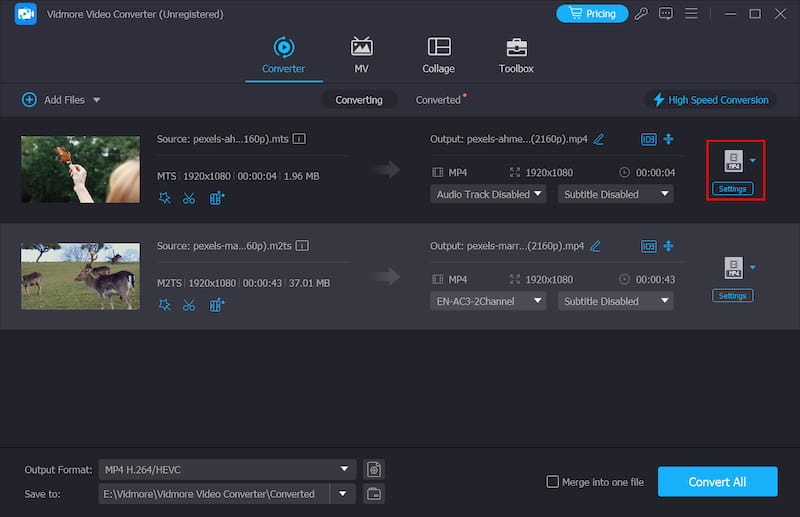
Шаг 3. Примените видеоэффект (необязательно)
Нажмите «Редактировать», чтобы получить доступ к инструментам редактирования видео, включая «Повернуть», «3D», «Обрезать», «Эффект», «Улучшить» и «Водяной знак». Более того, вы можете нажать «Клип», чтобы разделить длинное видео AVCHD и получить определенный клип.

Шаг 4. Завершите преобразование AVCHD в MP4.
Нажмите «Настройки» рядом с «Профиль», чтобы получить «Настройки профиля». Здесь вы можете настроить видеокодер, разрешение, частоту кадров, соотношение сторон и другие параметры видео и звука. Наконец, нажмите «Конвертировать», чтобы начать преобразование AVCHD в MP4 без потери качества.

Решение 2. Измените AVCHD на MP4 с помощью VLC Media Player.
VLC Media Player - это бесплатный мультимедийный проигрыватель и конвертер с открытым исходным кодом. Вы можете конвертировать видео AVCHD на нескольких платформах. Что ж, VLC может быть вашим бесплатным приложением для преобразования AVCHD в MP4 на Android и iPad. Однако новичкам сложно использовать расширенные и скрытые функции в VLC. Кстати, последнее обновление VLC глючит.
Плюсы
- Бесплатный и с открытым исходным кодом
- Поддержка загрузки видео и аудиопотоков
- Будьте свободны в настройке профиля конверсии
- Разрешить предварительный просмотр вывода во время преобразования
- Особенности популярных кодеков
Минусы
- Отсутствие возможностей редактирования видео
Вот подробное руководство по изменению AVCHD на MP4 с помощью VLC:
Шаг 1. Откройте медиаплеер VLC. Выберите «Конвертировать/Сохранить» в раскрывающемся списке «Медиа».
Шаг 2. Нажмите «Добавить», чтобы добавить один или несколько файлов AVCHD. Затем нажмите «Конвертировать/Сохранить», чтобы двигаться дальше.
Шаг 3. Установите MP4 в качестве выходного видеоформата в списке «Профиль». Нажмите «Обзор», чтобы установить временную папку.
Шаг 4. Нажмите «Пуск», чтобы преобразовать AVCHD в MP4 с помощью VLC.
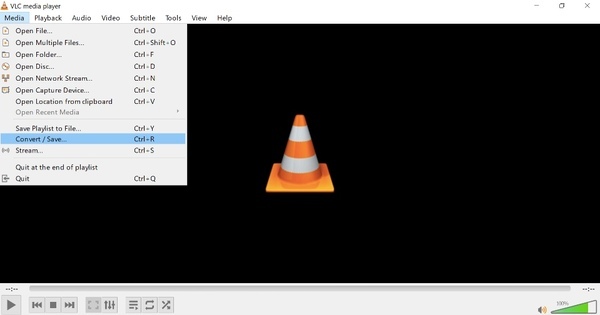
VLC — это бесплатное приложение-конвертер AVCHD, с помощью которого вы можете конвертировать видео AVCHD на Android, iPhone, Linux, Windows и Mac. Вы также можете конвертировать AVCHD в MP4 с помощью HandBrake и других программ с открытым исходным кодом. Эти конвертеры помогут вам исправить ошибки невозможности воспроизведения видео вызвано проблемами совместимости. Если размер файла вашего видео AVCHD небольшой, вы можете напрямую использовать Vidmore Free Online Video Converter. Ограничений по размеру файла или регистрации не требуется.
Часть 2. Как бесплатно конвертировать AVCHD в MP4 онлайн
Вы также можете использовать онлайн-конвертер AVCHD в MP4 для изменения видеоформатов. Vidmore Бесплатный онлайн-конвертер видео поддерживает пакетное преобразование. Вам не нужно платить, чтобы снять ограничение на размер файла. Нет всплывающей рекламы или вирусов. В какой-то степени это может быть ваш лучший онлайн-конвертер AVCHD в MP4.
Шаг 1. Посетите https://www.vidmore.com/free-online-video-converter/. Нажмите «Добавить файлы для конвертации», чтобы получить доступ к средству запуска.

Шаг 2. Нажмите «Добавить файл», чтобы добавить файлы AVCHD в онлайн-конвертер видео AVCHD в MP4. Выделите видео и выберите «MP4» в качестве выходного видеоформата.

Шаг 3. Нажмите «Настройки», чтобы настроить предустановленные настройки. Здесь вы можете настроить качество видео и другие параметры. Затем нажмите «ОК», чтобы сохранить изменения.

Шаг 4. Нажмите «Конвертировать» и укажите путь к папке, чтобы бесплатно конвертировать видео AVCHD в MP4 онлайн. Когда процесс завершится, нажмите «ОК» во всплывающем окне «Преобразование завершено».
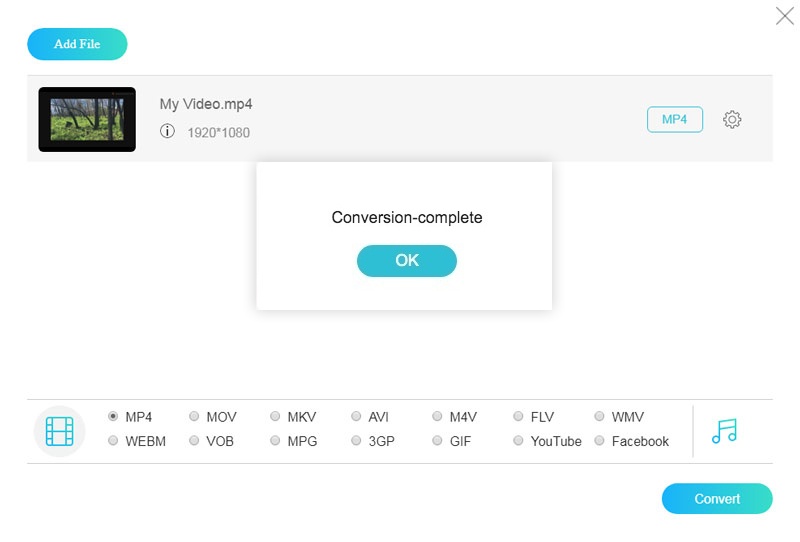
Часть 3. Часто задаваемые вопросы о преобразовании AVCHD в MP4
Качество AVCHD лучше, чем MP4?
Да, качество AVCHD лучше, чем MP4, поскольку у него большее разрешение видео и частота кадров, чем у видео MP4. Однако для этого нужен сильный игрок, такой как Видмор Игрок сохранить свое первоначальное качество.
Могу ли я преобразовать AVCHD в MP4 на Mac?
Vidmore Video Converter позволяет конвертировать AVCHD в MP4 на Mac с оригинальным качеством. Если вы хотите конвертировать AVCHD в другие форматы или конвертировать MP4/AVI/M4V/MP3 в AVCHD, этот конвертер может быть вашим лучшим выбором.
MP4 снижает качество?
Качество видео MP4 зависит от настроек, выбранных в процессе кодирования. Если ваше видео MP4 конвертируется из других видеоформатов, решающим фактором является мощный конвертер. Видео конвертер Vidmore, оснащенный передовыми технологиями, может конвертировать видеоформаты без потери качества и сохранять исходное качество видео MP4.
Вывод
Что касается конвертации больших видео AVCHD, вам определенно следует выбрать Vidmore Video Converter. Вы можете пакетировать конвертировать AVCHD в MP4 видео с передовым аппаратным ускорением и многоядерным процессором. Также полезно полностью настраиваемое качество выходного видео. Вы можете конвертировать AVCHD в Windows Movie Maker и другие программы без потери качества. Загрузите его и попробуйте совершенно бесплатно.
Советы по MP4
-
Конвертировать MP4
-
Редактировать MP4
-
Воспроизведение MP4


